【Excelのこと01 ショートカットキー】

私はExcel で作業するときに、ほかの人よりもショートカットキーを多用します。
そこで、私が良く使っているショートカットキーの紹介です。
Excel だけでも200以上のショートカットキーがあるようですね。
そんなに覚えられない・・・
_/_/_/_/_/_/_/_/_/_/_/_/_/_/_/_/
Ctrl と組み合わせ一覧
まずは、左手の小指のお友達から。
| キー | 動作 | 説明 |
| A | 範囲選択・全セル選択 | データのある範囲を選択する/全セル(シート全体)を選択する |
| B | 太字 | フォントを太字にする |
| C | コピー | 選択セルをコピーする |
| D | 上のセルをコピー | 選択されているセルの一個上のセルをコピーする |
| F | 検索 | 検索・置換ウインドウが開く(検索タブが選択されている) |
| H | 置換 | 検索・置換ウインドウが開く(置換タブが選択されている) |
| J | 改行コード | (別途説明します) |
| N | 新規作成 | 新規シートを開く |
| R | 左のセルをコピー | 選択されているセルの左となりのセルをコピーする |
| S | 保存 | 上書き保存 |
| V | 貼り付け | クリップボードにコピーしたデータを貼り付ける |
| X | 切り取り | 選択範囲を切り取る |
| Y | 繰り返し | 直前の動作を繰り返す |
| Z | 元に戻す | 元に戻す |
| +(プラス) | セルの挿入 | 選択セル/行列を追加する |
| -(マイナス) | セルの削除 | 選択セル/行列を削除する |
| 5 | 取り消し線 | 取り消し線の On/Off |
C, S, V, Z などは、みなさん良く使われていますよね。
I(斜体)U(下線) もショートカットが割り当てられいますが、
私は、あまり使用しないので、割愛いたしました。
Ctrl +D, Ctrl + R
私が、最近覚えたお気に入りのショートカットキーは
D 上のセルをコピー と
R 左となりのセルをコピー です。
使い方は2種類。
一つは下の図のようにセルを選択して、直上のセルのデータをコピーできます。

もうひとつは、先頭に元データを含めてセルを選択して
Ctrl + d を押すと、先頭のセルと同じデータを選択したセルにコピーできます。
最近はこれが楽ちんな操作に感じます

裏技的な使い方としては、下の図のようにすれば「削除」と同じになります。
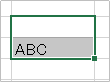
何が一番楽か、というと、右手はマウス、左手もホームポジション付近で、
腕を大きく動かさなくて良い というところです。
これは Ctrl + R も同じです。
縦か横かの違いです。
Ctrl + 5(数字)
このショートカットキーで、取り消し線を 付けたり、外したりできます。
取り消し線の 付ける/外す は
1.取り消し線を付けたい(外したい)セル/文字列を選択
2.右クリック
3.セルの書式設定を選択
4.フォントタブを選択
5.取り消し線(K)のチェックマークを付ける/外す
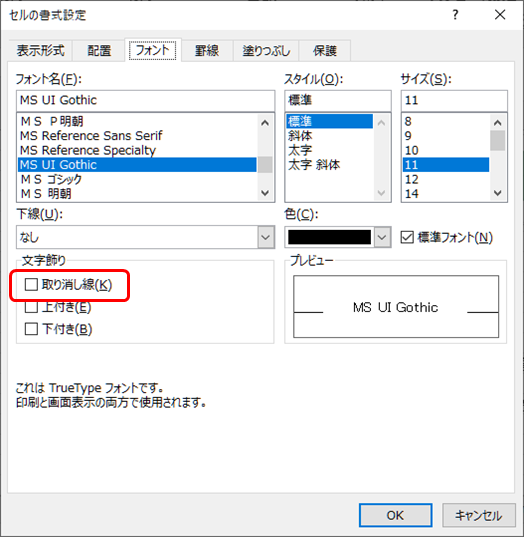
と、結構 遠いですよね。
間違えてやり直しするときなんか、すごく面倒くさい・・・
左手のみではちょっと難しいかもしれませんが、
とっても便利で、ストレスなく、
数秒ですが、かなり時間を節約できた感があります。
Ctrl + J
Excel の検索ウインドウの「検索する文字列」で、このキーを押すと
「.」 の様なものが入力されたように見えます。
見えませんが、改行コードが入力され、
そのまま検索すると、セル内で改行されているセルを見つけることができます。
改行が邪魔な場合は、そのまま置換タブに切り替えて、削除できます。
改行されていると、マクロがうまく動作しない場合もありますからね。
(Ctrl との組み合わせですが、ショートカットキーではないですね)
Ctrl + +(プラス), Ctrl + -(マイナス)
セルの挿入と削除ですが、このショートカットキーの便利だなぁ
と思う使い方は、行/列の挿入/削除です。
行を選択して Ctrl とプラスキーを押せば行挿入してくれます。
行はそのまま選択されているので、プラスキーを押していけば、
好きなだけ行を挿入できます。
もちろん列も一緒、削除も同じです。
でも、このショートカットキーはテンキーのあるキーボードでないと
不便かもしれませんね。
Ctrl 以外
Alt + D + F + F
これは、フィルタを 「付ける/外す」 ショートカットキーで、

Alt + D + F + S
こっちは、すべてのフィルタの条件を解除します。
複数の列でフィルタリングしていた場合もすべて解除されます。

大きな表になると必要なデータのみを抽出したいので、
フィルタリングを多用します。
私は、ドロップダウンボタンを押すのが好きではありません。
だって、小さいんだもの!
ショートカットキーは覚えるのが大変かもしれませんが、
(ショートカットキーがあることを覚えられない・・・)
その名の通り、時間短縮できるし、作業効率up、ストレス軽減にもなります。
すこしずつ覚えていきましょ。
_/_/_/_/_/_/_/_/_/_/_/_/_/_/_/_/